La zone de conseils et modes d'emploi des outils votresite.ca
#main-column
Créer des catégories, sous-catégories et marques dans votre boutique
Pour ajouter, modifier ou supprimer une catégorie, allez dans Catalogue et cliquez sur Catégories.
Pour ajouter une nouvelle catégorie, cliquez sur Ajouter.
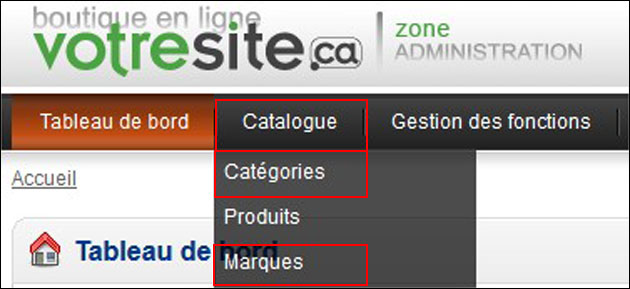
Sous l'onglet Général, remplissez les informations suivantes :
- Nom de la catégorie : Le nom que vous voulez donner à la catégorie.
- Balise méta mots-clés : Ce sont des mots-clés qui aideront les moteurs de recherche à trouver vos produits. Vous devez les séparer par des virgules.
- Balise méta description : C'est une description de la catégorie qui s'affichera dans les moteurs de recherche. Faites une ou deux phrases d'au maximum 200 caractères.
- Description : C'est la description de la catégorie qui s'affichera avec les produits. Faites un texte d'environ 300 mots contenant vos mots-clés.
Vous verrez que nous avons mis un exemple que vous pouvez consulter pour vous aider.
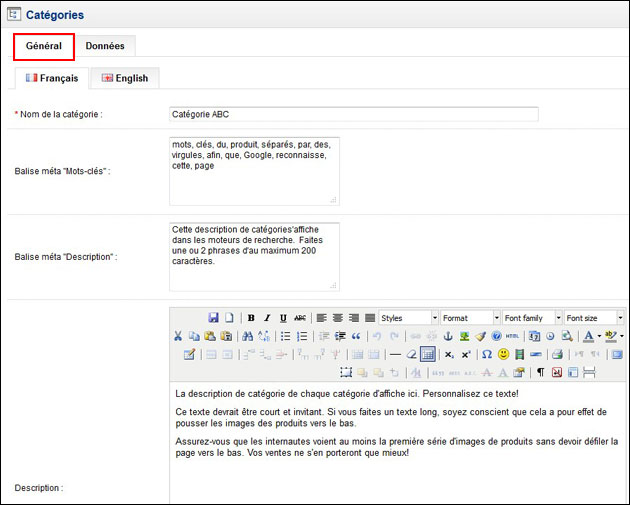
Sous l'onglet Données remplissez les informations suivantes :
- Catégorie parente : Si cette catégorie est une sous-catégorie d'une catégorie existante, vous pouvez les relier ici en sélectionnant la catégorie appropriée.
- Boutiques : Si vous avez plusieurs boutiques, vous devez cochez dans quelle boutique vous voulez inclure cette catégorie.
- SEO Ré-écriture d'url : Écrivez un nom d'URL pour la catégorie de produits. Séparez les mots par des traits d'union.
- Image : Pour ajouter une image pour la catégorie, cliquez sur l'image d'appareil photo et une fenêtre s'ouvrira. Vous pourrez choisir l'image que vous voulez mettre en cliquant sur Charger. À noter que nous avons préconfiguré la taille des images selon des dimensions qui sont esthétiques pour une boutique en ligne. Par contre, vous pouvez changer les tailles des images de votre boutique si vous le désirez.
- État de la catégorie : Mettez l'État de la catégorie à Activé lorsque vous voulez qu'elle apparaisse sur votre boutique.
- Classement : C'est l'ordre dans lequel les catégories seront placées.
Cliquez sur Sauvegarder lorsque vous avez terminé.
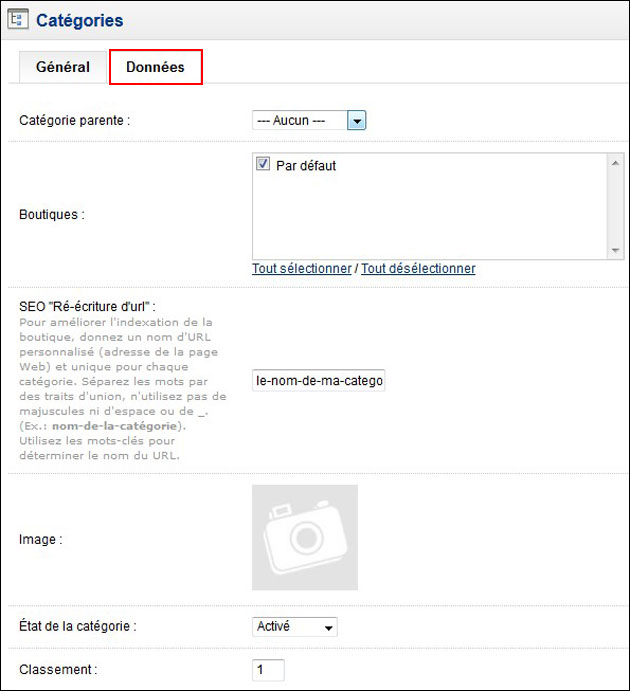
Pour ajouter, modifier ou supprimer une marque, allez dans Catalogue et cliquez sur Marques.
Pour ajouter une nouvelle marque, cliquez sur Ajouter.
Vous devez remplir les informations suivantes :
- Nom de la marque : Le nom que vous voulez donner à la marque.
- Boutiques : Si vous avez plusieurs boutiques, vous devez cochez dans quelle boutique vous voulez inclure cette catégorie.
- SEO Ré-écriture d'url : Écrivez un nom d'URL pour la marque des produits. Séparez les mots par des traits d'union.
- Image : Pour ajouter une image pour la marque, cliquez sur l'image d'appareil photo et une fenêtre s'ouvrira. Vous pourrez choisir l'image que vous voulez mettre en cliquant sur Charger.
- Classement : C'est l'ordre dans lequel les marques seront placées.
Cliquez sur Sauvegarder lorsque vous avez terminé.
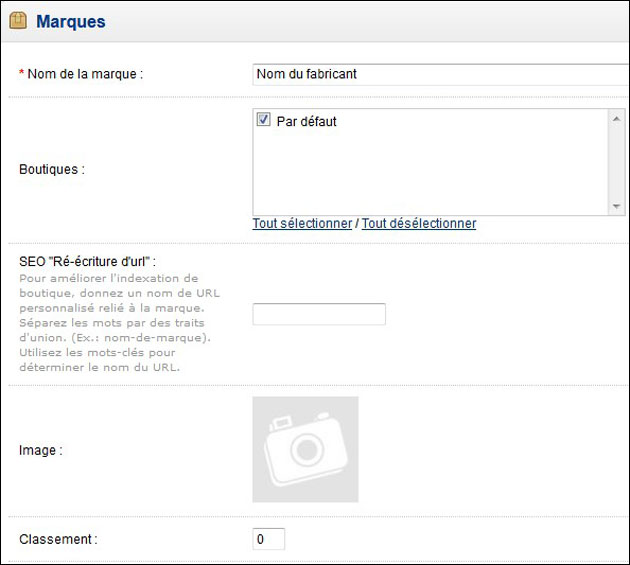
#extra-column
